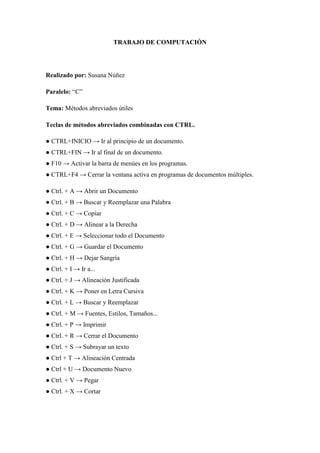
Atajos de teclado
- 1. TRABAJO DE COMPUTACIÓN Realizado por: Susana Núñez Paralelo: “C” Tema: Métodos abreviados útiles Teclas de métodos abreviados combinadas con CTRL. ● CTRL+INICIO → Ir al principio de un documento. ● CTRL+FIN → Ir al final de un documento. ● F10 → Activar la barra de menúes en los programas. ● CTRL+F4 → Cerrar la ventana activa en programas de documentos múltiples. ● Ctrl. + A → Abrir un Documento ● Ctrl. + B → Buscar y Reemplazar una Palabra ● Ctrl. + C → Copiar ● Ctrl. + D → Alinear a la Derecha ● Ctrl. + E → Seleccionar todo el Documento ● Ctrl. + G → Guardar el Documento ● Ctrl. + H → Dejar Sangría ● Ctrl. + I → Ir a... ● Ctrl. + J → Alineación Justificada ● Ctrl. + K → Poner en Letra Cursiva ● Ctrl. + L → Buscar y Reemplazar ● Ctrl. + M → Fuentes, Estilos, Tamaños... ● Ctrl. + P → Imprimir ● Ctrl. + R → Cerrar el Documento ● Ctrl. + S → Subrayar un texto ● Ctrl + T → Alineación Centrada ● Ctrl + U → Documento Nuevo ● Ctrl. + V → Pegar ● Ctrl. + X → Cortar
- 2. ● Ctrl. + Y → Repite la última Operación ● Ctrl. + Z → Deshacer Ctrl+supr = eliminar la palabra a la derecha Supr = eliminar Ctrl+f2 = elegir el comando vista preliminar (menú archivo) Ctrl+f4 = cerrar la ventana Ctrl+f5 = restablecer el tamaño de la ventana del documento Ctrl+f6 = ir a la siguiente ventana Ctrl+f7 = elegir el comando mover (menú control) ctrl+f8 = elegir el comando tamaño (menú control del documento) Ctrl+f9 = insertar un campo vacío Ctrl+f10 = maximizar la ventana del documento Ctrl+f10 = bloquear un campo Alt+f1 = ir al campo siguiente Alt+f3 = crear un elemento de autotexto Alt+f4 = salir de word Alt+f5 = restablecer el tamaño de la ventana del programa Alt+f8 = ejecutar una macro Alt+f9 = pasar de todos los códigos de campo a sus resultados Alt+f7 = buscar el siguiente error de ortografía o gramatical. La casilla de verificación revisar ortografía mientras escribe debe estar activada (menú herramientas, cuadro de diálogo opciones, ficha ortografía y gramática). Teclas de dirección FLECHA A LA DERECHA (Abrir el menú siguiente de la derecha o abrir un submenú) FLECHA A LA IZQUIERDA (Abrir el menú siguiente de la izquierda o cerrar un submenú) Tecla F5 (Actualizar la ventana activa) RETROCESO (Ver la carpeta situada en un nivel superior en Mi PC o en el Explorador de Windows) ESC (Cancelar la tarea actual)
- 3. MAYÚS al insertar un CD-ROM en la unidad de CD-ROM (Impedir la reproducción automática del CD-ROM CTRL+MAYÚS+ESC (Abrir administrador de tareas) CTRL+TAB (Desplazarse por las fichas hacia delante) CTRL+MAYÚS+TAB (Desplazarse por las fichas hacia atrás) TAB (Desplazarse hacia delante por las opciones) MAYÚS+TAB (Desplazarse hacia atrás por las opciones) ALT+Letra subrayada (Ejecutar el comando correspondiente o seleccionar la opción correspondiente) ENTRAR (Ejecutar el comando correspondiente a la opción o el botón activo) BARRA ESPACIADORA (Activar o desactivar la casilla de verificación si la opción activa es una casilla de verificación) Teclas de dirección (Seleccionar un botón si la opción activa es un grupo de botones de opción) Atajos específicos a Windows Tecla Windows / Ctrl + Esc: abre el menú de Inicio Tecla Windows + E : abre el Explorador de archivos Tecla Windows + M / tecla Windows + D : reduce todas las ventanas y muestra el Escritorio Tecla Windows + R : lanza el comando Ejecutar Tecla Windows + F : abre el comando Buscar Tecla Windows + F1 : abre la ventana de ayuda de Windows en cualquier aplicación Tecla Windows + L : bloquea la sesión que está activa Tecla Windows + U : abre el Administrador de Utilidades (Windows XP y 2000) Tecla Windows + Pausa : abre la ventana Propiedades del Sistema Alt + Tab : cambia la ventana activa Alt + F4 : cierra la ventana o el programa en curso Alt + la letra subrayada en un nombre de menú: abre el menú correspondiente Alt + F abre el menú Archivo)
- 4. La tecla ALT ALT + tabulador. Imprescindible: con ella se va cambiando de programas sin necesidad de estar pulsando con el ratón en la barra de tareas. – ALT + F4. Cierra la ventana (finaliza el programa) actualmente activa. Si no hay ninguna en esta situación o todos los programas han sido cerrados, muestra el menú de apagado/reinicio del sistema. El método ALT+F4 ha sido en muchas ocasiones mi tabla de salvación ante los ataques de esas webs mamonas que te abren 84 millones de ventanitas de Internet Explorer (cuando lo aún lo usaba). – ALT + barra espaciadora. Esta combinación accede al menú de manejo de la ventana activa: maximizar, restaurar, minimizar, mover y cambiar su tamaño:. ALT a secas. Pulsar la tecla de modo individual nos dará control sobre la barra de menúes del programa (la que suele contener los "Archivo", "Edición", "Ayuda", etc). Con ayuda de las teclas de cursor podremos movernos por dichos menúes con facilidad, seleccionando con ENTER. Uno o dos toques de ESC nos permitirán salir de esta situación. – ALT + letra subrayada. Si echamos un vistazo a muchos de los títulos de menúes, botones y demás, observaremos que tienen subrayada una de sus letras. Sirve para acceder de forma directa a dichas funciones – ALT + ENTER. Si tenemos seleccionado un archivo en el Explorador, este atajo hace aparecer sus propiedades. Y como curiosidad, en el Windows Media Player esta misma combinación nos permite intercambiar entre el modo normal y el modo de pantalla completa. ALT+F4 → Cerrar el programa ALT+ESPACIO → Mostrar el menú de sistema de la ventana activa. ALT+ESPACIO+N → Minimizar la ventana activa. ALT+ESPACIO+X → Maximizar la ventana activa. ALT+ESPACIO+R→ Restaurar la ventana activa. ALT+TAB → Cambiar de aplicación.
